電腦上麵的字體大小在哪裏調節,在使用WIN10電腦係統時,我們常常會遇到字體大小不合適的問題,電腦上麵的字體大小到底在哪裏調節呢?WIN10係統為我們提供了簡便的方式來調整字體大小。我們隻需進入設置選項,然後找到顯示選項,就能夠輕鬆地調整字體大小了。通過這種簡單的操作,我們可以根據自己的喜好和需要來調整字體大小,讓我們的電腦界麵更加舒適和清晰。所以不管是為了保護視力還是提高使用體驗,調整字體大小都是非常重要的。
操作方法:
1.首先我們進入到win10係統的桌麵,鼠標右鍵點擊空白區域。如圖所示。

2.然後在彈出來的選項卡裏麵,點擊下方的【個性化】選型,如圖所示。
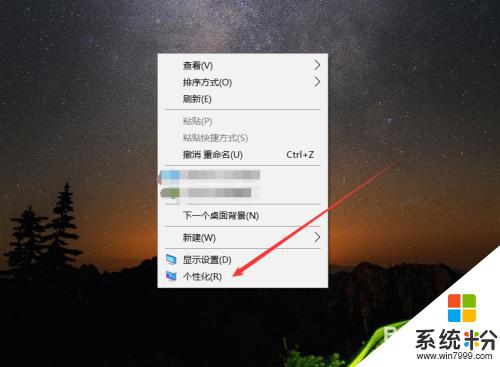
3.然後在來到的窗口裏麵,點擊左側的【字體】選項,如圖所示。
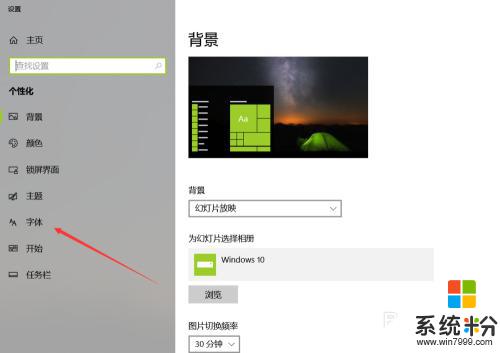
4.之後我們在裏麵可以看到win10裏麵的全部字體,我們點擊語言選擇下來箭頭。如圖所示。
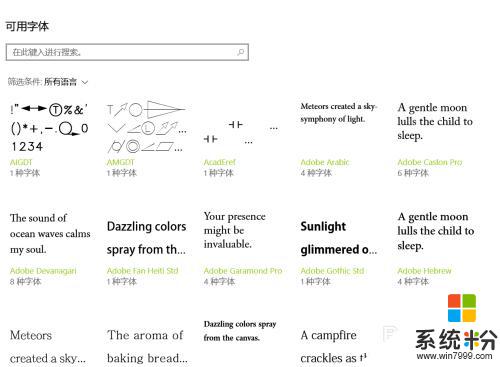
5.之後在打開的選型卡裏麵點擊【中文】,進入到裏麵,如圖所示。
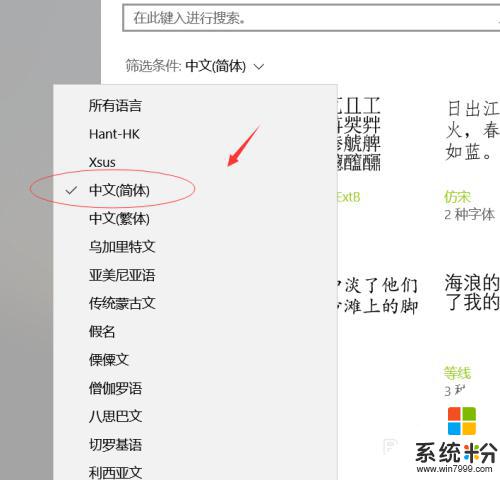
6.然後我們在裏麵點擊選中即可,就能進入到這個自己的調整界麵,如圖所示。
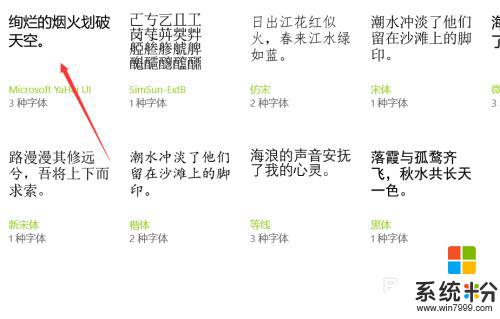
7.最後我們在裏麵可以看到更改字體大小的地方,我們滑動滑塊就可以調整字體大小。如圖所示。
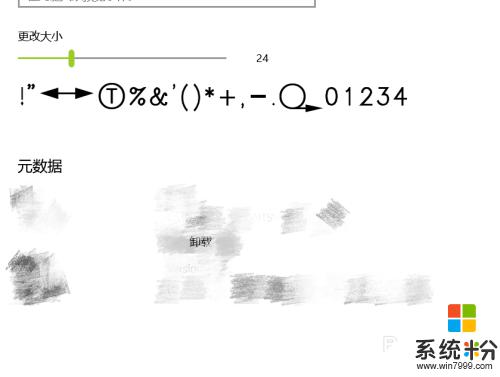
以上就是電腦上字體大小的調節方法,如果您遇到類似問題,請參考本文中介紹的步驟進行修複,希望這篇文章對您有所幫助。
win10相關教程